Niisiis, ostsite just uue LG teleri. Seadsite selle üles ja see näeb kena välja ja sobib hästi seda ümbritsevasse ruumi. Heidate pikali ja on aeg lõõgastuda filmi ja popkorniga. Midagi ei tundu siiski päris õige. Kõik sellel on kunstliku välimusega, mida nimetatakse ka seebiooperi efektiks, mida mõned ei pane pahaks ja teised põlgavad.

Selle põhjuseks on funktsioon, mida LG nimetab TruMotioniks ja mida üldiselt tuntakse liikumise silumiseks. Ükskõik, kas te seda armastate või vihkate, saab selle autentsema kinokogemuse loomiseks välja lülitada.
Mis on liikumise silumine ja miks see hea välja näeb (või mitte)
Lühidalt öeldes toimib liikumist siluv efekt, suurendades kunstlikult teie video kaadrisagedust. Kaadrisagedus on teie ekraanil kuvatavate piltide – kaadrite – arv sekundis (lühendatult FPS).
Enamik saateid ja filme filmitakse 24 kaadrit sekundis, mõnikord 30 kaadrit sekundis, mida inimsilm näeb sujuvana. Kuid tänapäevased ekraanid ja telerid suudavad videot projitseerida palju suurema kiirusega, näiteks 60 või isegi 144 kaadrit sekundis, mis peaks ideaalis muutma selle veelgi sujuvamaks. Seega püüab “TruMotion” muuta 24 kaadrit sekundis video välja nagu 60 kaadrit sekundis.
kuidas GIMPis vektorpilti luua
Liikumise silumine toimib järgmiselt.
- Teler saab kuvamiseks kaks kõrvuti asetsevat kaadrit.
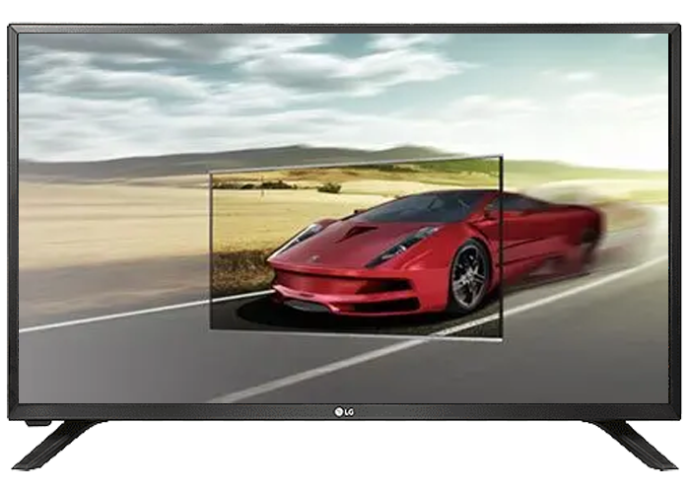
- Protsessor dekonstrueerib kaadrid ja isoleerib nende sarnasused ja liikuvad objektid.

- Liikuvad objektid interpoleeritakse, liikudes punktini, kus nad olid vanal ja uuel kaadris.
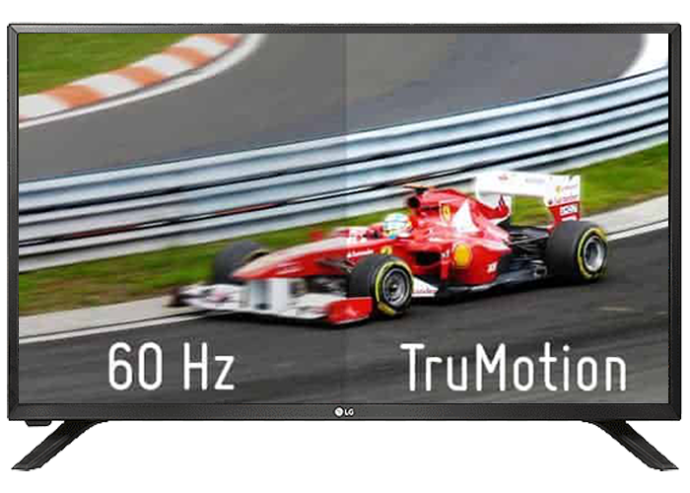
- Seda protsessi korratakse mitu korda erinevate interpolatsiooniseadetega, kui liikumise silumine korrutab kaadrisageduse rohkem kui kaks korda.
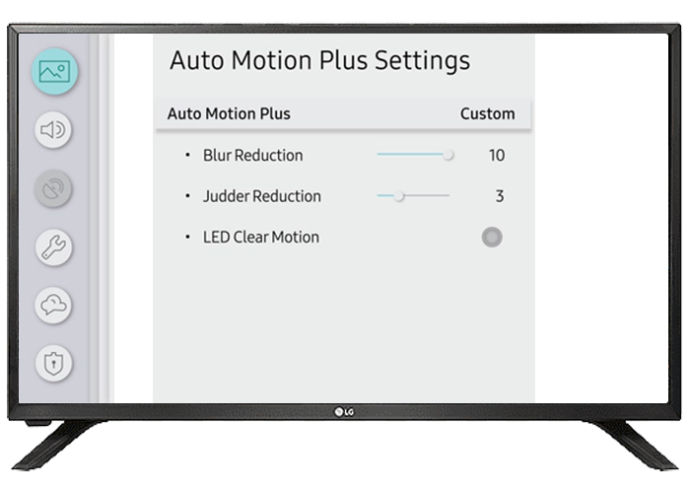
- Uued kaadrid sisestatakse algsete kaadrite vahele ja näidatakse teleris.

Kogu protsess toimub iga kaadri puhul peaaegu reaalajas.
Ideaalis muudab liikumise silumine piltidevahelise ülemineku silmale sujuvamaks ja eemaldab kogelemise. See võib olla kasulik mõne programmi puhul, näiteks otsespordi puhul, kus liikumine toimub küljelt küljele ja kaamera liigub vähe.
Kuid filmide või telesaadete puhul võib see muuta liikumise ebaloomulikuks ja pildi moonutatud või uduseks, rikkudes 4K või Full HD eraldusvõime välimuse. Vaidlus selle variandi vastu jõudis punktini, kus mõned tuntud filmitegijad ja näitlejad kaebasid, et see rikkus nende filmide väljanägemise.
Kuidas LG teleris Motion Smoothing välja lülitada
Ettevõtted kipuvad nimetama liikumist siluvat efekti erinevalt ja LG liikumise silumiseks on nimeks TruMotion. Seda peate teleri seadetes otsima. Selle väljalülitamine on üsna lihtne ja seda saab teha järgmise kuue sammuga:
- Vajutage kaugjuhtimispuldil nuppu „Seaded” (seda, millel on hammasrattaikoon).

- Liikuge vasakpoolses rippmenüüs esimese valikuni „Pilt” ja valige see.

- Valige sellest menüüst esimene valik „Pildirežiimi sätted”.
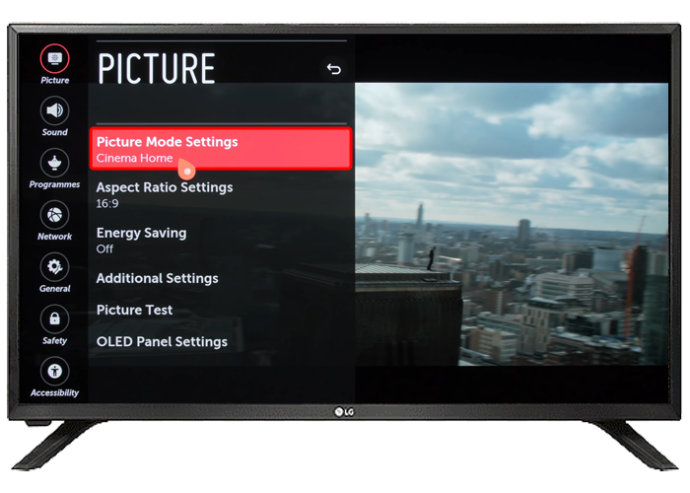
- Kerige alla menüü lõpuni ja valige 'Pildivalikud'.
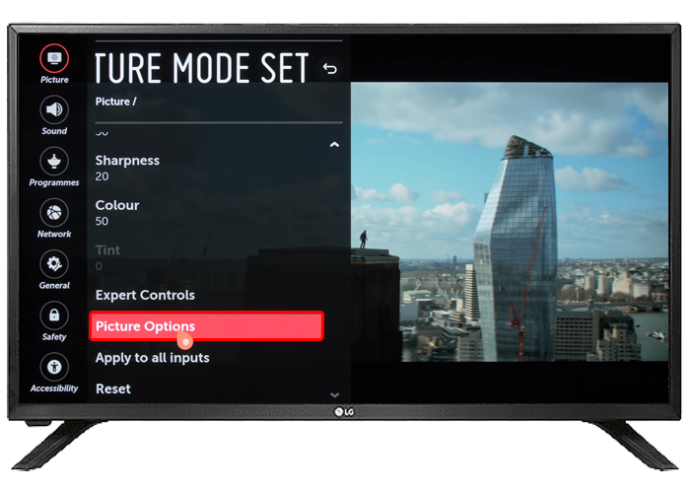
- Kerige uuesti alla, kuni leiate 'TruMotion' ja valige see.
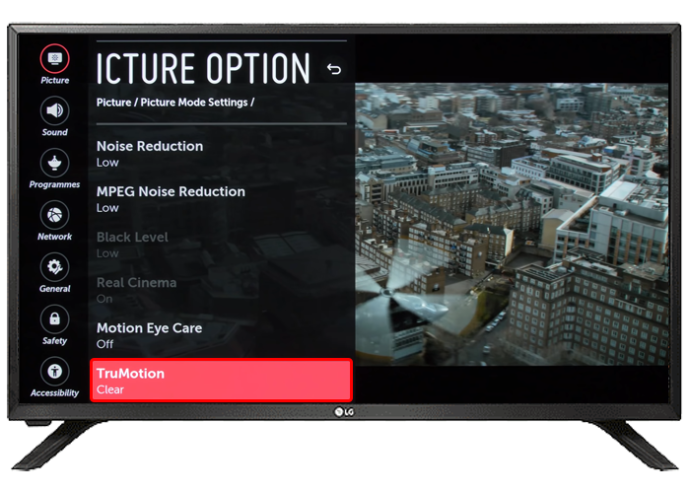
- Valige kinnituse hüpikaknas 'Väljas' ja kinnitage.
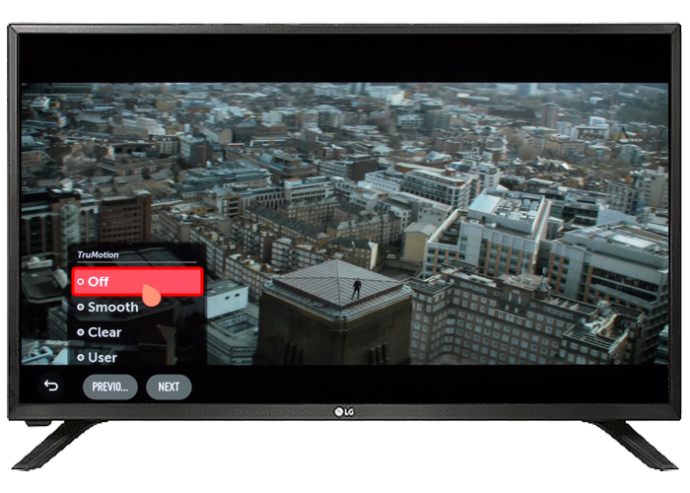
Vanematel telerimudelitel võib TruMotioni säte olla erinevates menüüdes peidetud või kutsuda seda üldnimega.
Nautige oma kinoelamust
Kuigi see oli mõeldud selliste probleemide nagu kogelemise ja liikumise hägususe leevendamiseks, võib liikumise silumine toimida vastupidiselt. See võib olla eriti märgatav neile, kes ostsid teleri kinoelamuse saamiseks.
Kui olete tehnoloogia vastu uudishimulik, võite katsetada selle seadeid ja välja mõelda, millal see lisaks spordile kõige parem välja näeb. Võib-olla muudate isegi oma arvamust sellest.
Kui see on möödas, jätkake ja nautige oma lemmikfilmi või -saadet.
Millal märkasite esimest korda liikumise silumist? Kas see on teie arvates kasulik tööriist või segaja? Andke meile teada allpool olevas kommentaaride jaotises.









